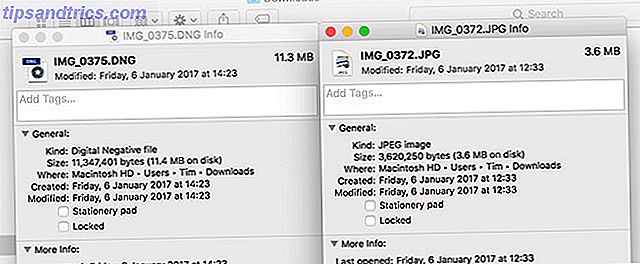Uanset hvad dit nuværende Raspberry Pi-projekt har, skal du muligvis få adgang til internettet. Desværre er hurtig browsing ikke en styrke af denne lille computer - er der nogen måde at fremskynde tingene på?
Heldigvis er der flere metoder, du kan bruge, afhængigt af din valgte browser. For eksempel, hvis du bruger Raspbian distro (og som den mest populære mulighed blandt mange 10 operativsystemer, du kan køre med Raspberry Pi 10 operativsystemer, du kan køre med Raspberry Pi Hardwaren af Raspberry Pi alene er kun den ene side af historien: I dag udforsker jeg 10 forskellige operativsystemer, du kan installere. Læs mere, vi antager, at du er), så har du Midori-browseren forudinstalleret.
Selvom det er nyttigt, tilbyder denne browser ikke meget med hensyn til hastighed. Så hvad skal du gøre? Er der en bedre browser, at Raspberry Pi-brugere måske finder mere brugbare?
Hvorfor bruge den rigtige browser er vigtig
Chancerne er, at hvis du bruger Raspberry Pi til surfing, gør du sandsynligvis det som en del af dit softwareudviklingsarbejde frem for at bruge den lille computer som en stationær pc. Brug din Raspberry Pi som en stationær pc Brug din hindbær Pi Som en stationær pc Der er så mange fantastiske ting, du kan gøre med en Raspberry Pi, fra at køre dit eget rumprogram til at opbygge et mediecenter. Selv om det tilsyneladende er beregnet som en kompakt computer, der kan være ... Læs mere.
Så godt som Midori er den generelle manglende evne til webudviklere til at kode JavaScript sammenfattende, økonomisk og korrekt kan føre til problemer med, at mange websteder ikke åbner korrekt eller rettidigt på Pi, da CPU'en bliver bundet op med meget stort set unødvendigt forarbejdning arbejde.
Brug af den rigtige browser - forhåbentlig noget lys på ressourcer, men hurtigt på sideindlæsningstider - hjælper dig med at blive mere effektiv med din websurfing.
Top Browser Valg til Raspberry Pi
Der er fire forskellige Linux-browsere 12 værdige alternative browsere til Linux 12 værdifulde alternative browsere til Linux Læs mere, der kan bruges sammen med Raspberry Pi. Hver har sine egne styrker og svagheder, men det kan hævdes, at kun en af disse er rigtig velegnet.
Midori
Dette er en standardbrowser, der findes i Raspbian og alle distros og bygger ud fra dette OS.
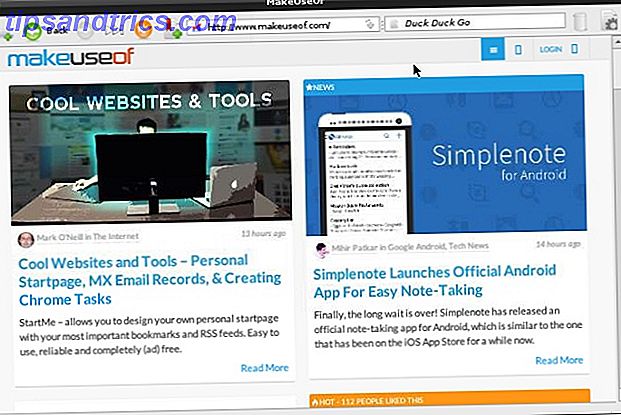
NetSurf
Et alternativ til Midori, der også findes i Raspbian. Dette er en hurtigere mulighed, og gør et rimeligt godt job, der gør "komplekse" websider generelt (selvom du kan se det kæmper med den nye MakeUseOf-startside).

Los
Super hurtigt, hvis du vil have en tekstbaseret webbrowseroplevelse, er Lynx ikke ideel for alle. Installer ved hjælp af sudo apt-get install lynx . Selv om det er tilføjet til menuen Andet, skal du køre browseren fra LXTerminal med kommandoliniet.

Chrom
Raspberry Pi's version af Chromium-browseren er hurtig og imponerende og kan installeres ved hjælp af sudo apt-get install krom . En ulempe ved denne browser er, at den ikke er så let som de andre og vil maksimere din Pi's processor.

Luakit
Dette er en letvægts og konfigurerbar browser, som mange Raspberry Pi brugere nu bruger i stedet for Midori. Installer med sudo apt-get install luakit .

Konfigurationstips til Midori
Selvom Luakit, WebSurf og Lynx er alle ganske hurtige browsere (om end begrænset i tilfælde af Lynx!) Kan nogle nyttige konfigurationstips anvendes til at få mest muligt ud af Midori.
I Midori åbner du Indstillinger> Indstillinger for at foretage nogle ændringer i, hvordan browseren opfører sig. For eksempel på fanen Opstart, når Midori starter er indstillet til Vis sidste åbne faner, hvilket kan resultere i lidt ventetid for, at browseren skal indlæse. For at undgå dette skal du skifte til Vis hurtigopkald eller Vis sidste faner uden indlæsning .
På fanen Adfærd bør du automatisk skifte billederne Indlæs billeder, Aktiver scripts og Aktiver Netscape-pluginoptioner for at afgøre, om du vil have disse elementer aktive - deaktivering vil øge hastigheden, men det kan ikke forbedre din browseroplevelse.

Endelig på fanen Beskyttelse af personlige oplysninger skal du bruge Aktiver cache til offlineprogrammer og aktivere HTML5-lokaloplagringssupport for at fremskynde caching.
Mangler af Raspberry Pi Webbrowsere
Mens ovenstående tips kan bruges til at forbedre browseren på Raspberry Pi, er der et meget vigtigt element til alt dette, der ikke kan understreges nok: Disse browsere kan være nyttige, de kan være hurtige til at indlæse visse sider, men de er absolut ubrugelig til at indlæse websider og indhold, der stole på Adobe Flash, såsom spil og video streaming-tjenester.
På samme måde bør websteder, der bruger AJAX til formatering og levering af live opdateringer (såsom Facebook, forskellige aviswebsteder osv.) Også undgås, medmindre du er forberedt på at vente. Bemærk, at NetSurf defaults til mobile versioner af sådanne websteder - og selv da kan resultaterne være trægte.
Gmail kan også ikke bruges, undtagen i HTML-tilstand, og selv da kan du forvente lidt af en ventetid for, at siden skal indlæses.
Nogle JavaScript understøttes af disse browsere, men da denne kode ofte bruges til at starte mere krævende scripts og indhold, bør du generelt ikke forvente at kunne bruge din Raspberry Pi-browser på samme måde som du kan bruge en Windows, Mac eller standard linux browser
Tilpas Midori, eller stole på alternativer
Selvom Midori-browseren kommer som standard med Raspbian distro Hvad skal du vide om at komme i gang med Raspberry Pi Hvad skal du vide om at komme i gang med Raspberry Pi Raspberry Pi-computeren er den nyeste i en række kompakte multifunktionsenheder, afsendt som en barebones-pakke, så slutbrugere kan bruge hardware til stort set ethvert computingsprojekt, der kommer til ... Læs mere, hastighed til side, det er ikke bedre eller værre end de andre og er tilbøjelig til at mislykkes med bestemte websites. Derimod er NetSurf og Luakit langt bedre alternativer.
Hvad synes du? Er Midori tilstrækkelig til din Raspberry Pi browsing behov, eller bruger du nogen af de alternativer, der er opført her? Skal Raspbian distro begynde at tilbyde flere alternativer til Midori?
Lad os kende dine tanker i kommentarerne nedenfor.
Billedkreditter: Raspberry Via Shutterstock